win10系统暴风影音播放视频画面颠倒的解决方法
不少朋友在windows10系统电脑中使用暴风影音播放视频时,都遇到了视频画面颠倒反过来的情况,这是怎么回事呢?其实,该问题是由于暴风影音自带视频旋转功能所引起的。接下来,系统城小编将给大家分享下win10暴风影音视频反了的解决方法。
推荐:windows10官方iso下载
步骤如下:
1、打开暴风影音播放你想要旋转视频的电影,将鼠标指针放在视频的上方再点击视频上的《画》。
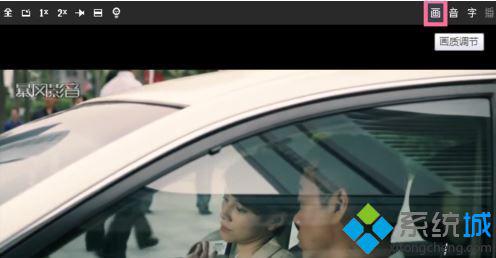
2、在出现的画质调节 界面会有反转的选项,在后面点击一下 180° 就会上下颠倒,正的变成反的,反的变成正的,点90° 就会左右翻转。
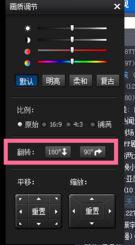
3、另外我们还可以使用快捷键进行旋转:按快捷键“【”,就是P右边那个键,每按一次旋转90度。
以上就是win10系统暴风影音播放视频画面颠倒的解决方法介绍了。方法并不复杂,感兴趣的朋友们,都可以动手操作看看!
相关教程:影音先锋在线视频播放暴风影视库怎么卸载暴风影音飞屏解决字幕我告诉你msdn版权声明:以上内容作者已申请原创保护,未经允许不得转载,侵权必究!授权事宜、对本内容有异议或投诉,敬请联系网站管理员,我们将尽快回复您,谢谢合作!










